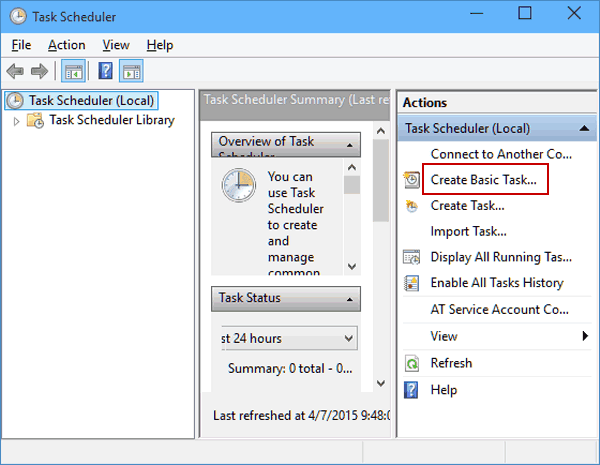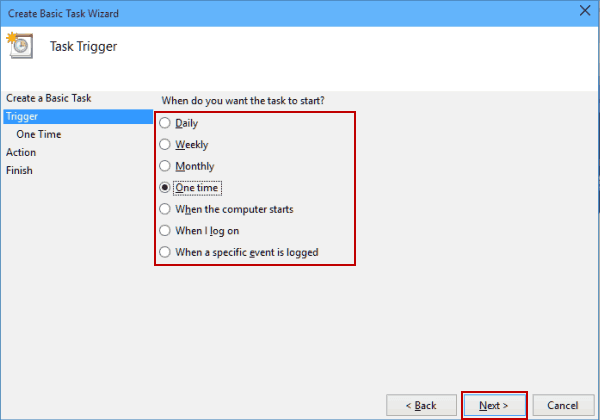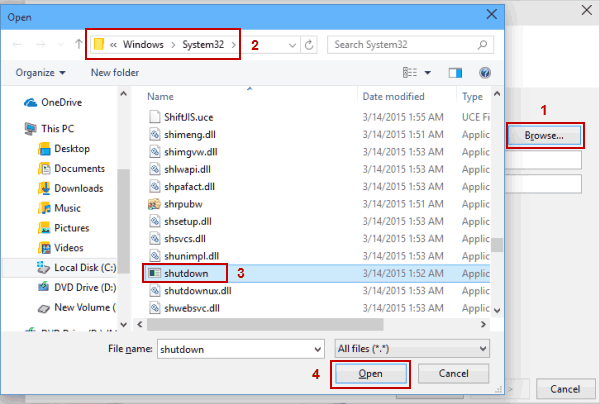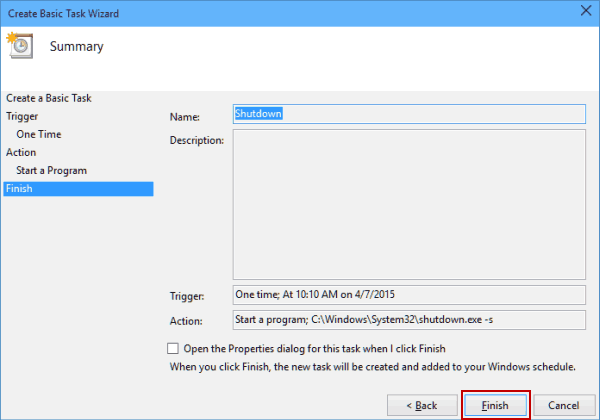উইন্ডোজ 10 এ স্বয়ংক্রিয় শাটডাউন শিডিয়ুল করার আরও উপায়গুলি শিখুন
- আপনার ডিভাইসটি স্বয়ংক্রিয়ভাবে বন্ধ করতে প্রোগ্রামিং কয়েক ধাপে করা যেতে পারে।
- এই নিবন্ধে, আমরা আপনাকে নির্দিষ্ট কমান্ড বা অ্যাপ্লিকেশনগুলি ব্যবহার করে এটি করতে কীভাবে দেখাব।
- উইন্ডোজ 10 সম্পর্কে আরও টিপস এবং কৌশল শিখতে আগ্রহী? কিছু আকর্ষণীয় নিবন্ধের জন্য আমাদের উইন্ডোজ 10 গাইড হাবে যান ।
- আপনার বৈদ্যুতিন ডিভাইস সম্পর্কিত সমস্ত বিষয়ে দরকারী টিউটোরিয়ালগুলির জন্য, কীভাবে অঞ্চলটি পরীক্ষা করা ছাড়ুন না।
বিভিন্ন পিসি সমস্যা সমাধানের জন্য, আমরা রেস্টোরো পিসি মেরামত সরঞ্জামের প্রস্তাব দিই: এই সফ্টওয়্যারটি কম্পিউটারের সাধারণ ত্রুটিগুলি মেরামত করবে, আপনাকে ফাইল ক্ষতি, ম্যালওয়্যার, হার্ডওয়্যার ব্যর্থতা থেকে রক্ষা করবে এবং আপনার পিসিকে সর্বোচ্চ পারফরম্যান্সের জন্য অনুকূল করবে। পিসির সমস্যাগুলি সমাধান করুন এবং 3 সহজ পদক্ষেপে ভাইরাসগুলি এখন সরান:
- পেস্টেনড টেকনোলজিস (পেটেন্ট এখানে পাওয়া যায়) এরসাথে আসা রিস্টোর পিসি মেরামত সরঞ্জামটি ডাউনলোড করুন ।
- উইন্ডোজ সমস্যাগুলি পিসি সমস্যার কারণ হতে পারে তা অনুসন্ধান করতে স্টার্ট স্ক্যান ক্লিক করুন ।
- আপনার কম্পিউটারের সুরক্ষা এবং কার্য সম্পাদনকে প্রভাবিত করে এমন সমস্যার সমাধান করতে সমস্ত মেরামত ক্লিক করুন
- রিস্টোরো এই মাসে 657,095 জন পাঠক ডাউনলোড করেছেন।
কখনও কখনও আপনি নির্দিষ্ট কাজগুলি নির্ধারণ করতে চাইতে পারেন, বিশেষত যদি ম্যানুয়ালি এগুলি করার জন্য আপনার পর্যাপ্ত সময় না থাকে।
আপনি যদি উইন্ডোজ 10 এ সময়সূচী সম্পর্কে আরও জানতে চান তবে আজ আমরা আপনাকে উইন্ডোজ 10 এ কীভাবে শাটডাউন শিডিয়ুল করবেন তা দেখাতে যাচ্ছি।
আপনি যদি কোনও কারণে ম্যানুয়ালি আপনার কম্পিউটারটি বন্ধ করতে না পারেন তবে আপনি একটি শাটডাউন শিডিয়ুল করতে চাইতে পারেন। রাতের বেলা যদি কিছু করার জন্য আপনি কম্পিউটার ছেড়ে যান বা আপনার কিছুটা ভুল করার সময় আপনাকে কয়েক ঘন্টা কম্পিউটার ছেড়ে যেতে হয় তবে এটি অত্যন্ত কার্যকর।
সুতরাং, আসুন দেখুন উইন্ডোজ 10 এ কীভাবে শাটডাউন শিডিউল করবেন।
উইন্ডোজ 10 এ কিভাবে শাটডাউন শিডিউল করবেন?
1 রান ডায়লগ, কমান্ড প্রম্পট বা পাওয়ারশেল ব্যবহার করুন
রান ডায়ালগটি শুরু করতে কেবল উইন্ডোজ কী + আর টিপুন you আপনি যদি কমান্ড প্রম্পট বা পাওয়ারশেল চালাতে চান তবে আপনি অনুসন্ধান বারে এটি অনুসন্ধান করতে পারেন।
এখন, আপনাকে যা করতে হবে তা হ’ল নিম্নলিখিত কমান্ডটি রান ডায়ালগ, কমান্ড প্রম্পট বা পাওয়ার শেল এ টাইপ করুন এবং এন্টার টিপুন:
**shutdown –s –t 600**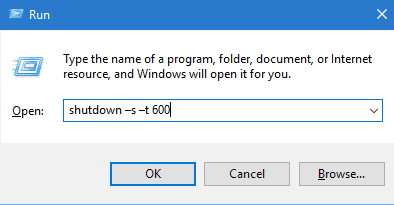
আমাদের উল্লেখ করতে হবে যে 600 সেকেন্ডের সংখ্যা উপস্থাপন করে, সুতরাং এই উদাহরণে আপনার কম্পিউটারটি 10 মিনিটের পরে স্বয়ংক্রিয়ভাবে বন্ধ হয়ে যাবে। আপনি বিভিন্ন মান সহ পরীক্ষা-নিরীক্ষা করতে পারেন এবং আপনার পছন্দসই সেট করতে পারেন।
আপনার যদি প্রশাসক হিসাবে কমান্ড প্রম্পট অ্যাক্সেস করতে সমস্যা হয় তবে আপনি আরও ভালভাবে এই গাইডটি ঘুরে দেখুন । পাওয়ারশেল সমস্যা এবং সেগুলি কীভাবে ঠিক করা যায় সে সম্পর্কে এখানে একটি অনুরূপ নিবন্ধ রয়েছে ।
2 টাস্ক শিডিয়ুলার ব্যবহার করুন
- স্টার্ট মেনুতে গিয়ে, অনুসন্ধান বারে সময়সূচী টাইপ করে এবং শিডিয়ুল কার্যগুলি বেছে নিয়ে টাস্ক শিডিয়ুলার শুরু করুন ।
- যখন কার্য পরিকল্পনাকারী প্রর্দশিত, ক্লিক করুন বেসিক কার্য তৈরি ।
![উইন্ডোজ 10 এ স্বয়ংক্রিয় শাটডাউন শিডিয়ুল করার আরও উপায়গুলি শিখুন]()
- আপনার কাজের জন্য নাম লিখুন, উদাহরণস্বরূপ, শাটডাউন।
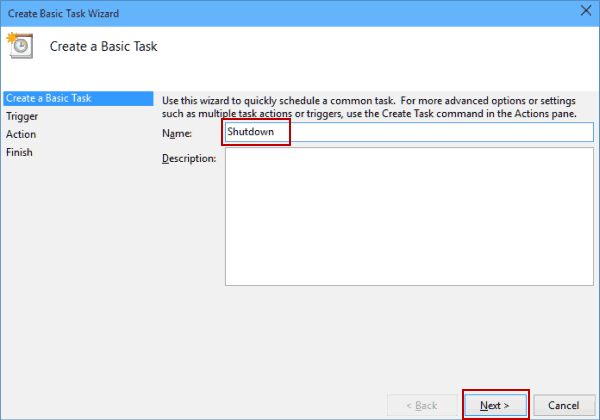
- এখন আপনি কখন কাজটি শুরু করতে চান তা চয়ন করুন। আমাদের ক্ষেত্রে, আমরা একটি সময় বেছে নেব।
![উইন্ডোজ 10 এ স্বয়ংক্রিয় শাটডাউন শিডিয়ুল করার আরও উপায়গুলি শিখুন]()
- এখন সময় এবং তারিখটি প্রবেশ করান যখন কার্যটি কার্যকর হবে।
- এরপরে, একটি প্রোগ্রাম শুরু করুন চয়ন করুন ।
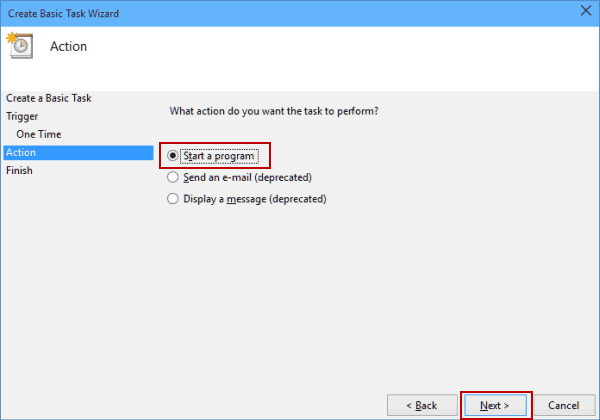
- ব্রাউজ বোতামটি ক্লিক করুন এবং যান
C:WindowsSystem32এবং শাটডাউন নামক একটি ফাইল নির্বাচন করুন । তারপরে ওপেন ক্লিক করুন।![উইন্ডোজ 10 এ স্বয়ংক্রিয় শাটডাউন শিডিয়ুল করার আরও উপায়গুলি শিখুন]()
- এখন শুধু এ আর্গুমেন্ট যোগ ক্ষেত্র যোগ -s, এবং তারপর Next বাটনে ক্লিক করুন।
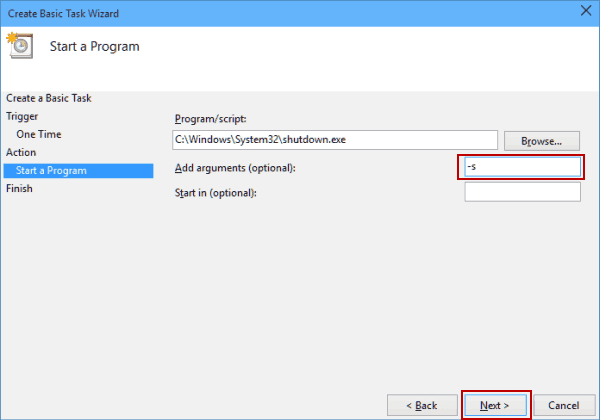
- এখন আপনার কাজের তথ্যটি দেখতে হবে। আপনি এটি সর্বশেষ একবার চেক করতে পারেন এবং আপনি যদি নিজের সেটিংসে সন্তুষ্ট হন তবে শাটডাউন শিডিউল করতে সমাপ্তি ক্লিক করুন।
![উইন্ডোজ 10 এ স্বয়ংক্রিয় শাটডাউন শিডিয়ুল করার আরও উপায়গুলি শিখুন]()
যদি টাস্ক শিডিয়ুলার কাজ না করে তবে এটি ঠিক করার জন্য এই সম্পূর্ণ গাইডটি অনুসরণ করুন।
3 শাটডাউন সাহায্য করতে একটি উত্সর্গীকৃত সফ্টওয়্যার ব্যবহার করুন
উইন্ডোজ শাটডাউন অ্যাসিস্ট্যান্ট এমন একটি সফ্টওয়্যার যা আপনাকে নির্ধারিত সময়ে স্বয়ংক্রিয়ভাবে আপনার পিসি বন্ধ করতে দেয়। আপনি এটি অন্যান্য পরিস্থিতিতে যেমন সিস্টেম নিষ্ক্রিয়, অতিরিক্ত সিপিইউ ব্যবহার, বা কম ব্যাটারির মতো বন্ধ করতে সেট করতে পারেন।
এটি সমস্ত কম্পিউটার স্বয়ংক্রিয়ভাবে কম্পিউটার লগ অফ, পুনরায় চালু এবং লকআপ সমর্থন করতে পারে। সুতরাং, আমরা আপনাকে আপনার অর্থের উপযুক্ত কিনা তা নির্ধারণ করার আগে আপনাকে প্রোগ্রামটির ফ্রি সংস্করণটি ডাউনলোড করার পরামর্শ দিচ্ছি।
এটি এখন, আপনি এখন উইন্ডোজ 10-এ কীভাবে শাটডাউন শিডিউল করবেন তা জানেন you